Sok felhasználó néha jelszót szeretne beállítani a Windows rendszergazdai fiókhoz. Ilyen igény több okból is felmerülhet, például a felhasználó helyi hálózati rendszergazda a vállalatban, és meg kell védenie a Windows beállításait a hétköznapi felhasználóktól; a számítógép tulajdonosának gyermekei vannak, akiknek korlátozniuk kell a számítógépes erőforrásokhoz való hozzáférést is.
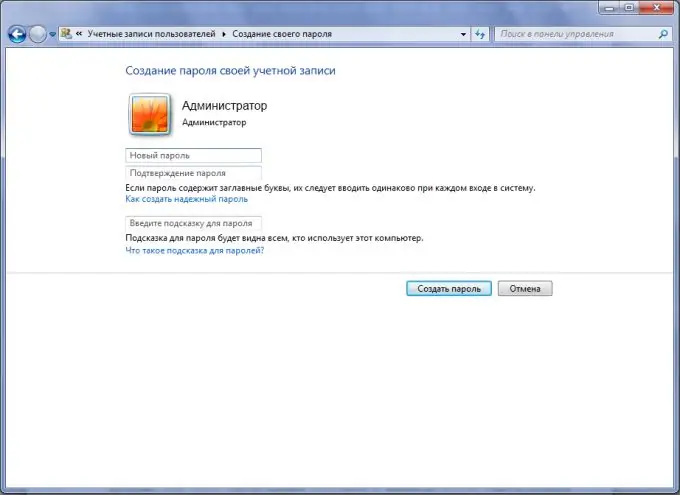
Utasítás
1. lépés
Először jelentkezzen be a Windowsba számítógép-rendszergazdaként.
2. lépés
Lépjen a Windows Vezérlőpultra. Ehhez menjen át a következő menüpontokon: "Start" -> "Beállítások" -> "Vezérlőpult".
3. lépés
Válassza a Felhasználói fiókok lehetőséget. A megnyíló ablakban kattintson ismét a "Felhasználói fiókok" elemre.
4. lépés
Ezután kattintson a "Másik fiók kezelése" gombra. Ezután válassza ki a rendszergazdai fiókot.
5. lépés
Válassza a "Jelszó létrehozása" lehetőséget.
6. lépés
Az "Új jelszó megadása" mezőbe be kell írnia a kívánt jelszót. Meg kell ismételni egy másik mezőben, amelynek neve "Adja meg a jelszót a megerősítéshez". Annak érdekében, hogy ne felejtse el a jelszavát, adjon meg egy tippet a megfelelő mezőben. Miután megadta és megerősítette, kattintson a "Jelszó létrehozása" gombra. Ha mindkét alkalommal ugyanazt adták meg, akkor a jelszó be lesz állítva. Ellenkező esetben újra meg kell adnia jelszavát és annak megerősítését.
7. lépés
Ha a 6. lépés sikeresen teljesült, akkor ebben a pillanatban a rendszer kéri, hogy védje meg a számítógépen lévő dokumentumait a többi felhasználó támadásaival szemben. Válassza ki azt az elemet, amelyik a legjobban megfelel. Ilyen egyszerű módon maga állítja be a jelszót. A művelet sikerességének ellenőrzéséhez egyszerűen indítsa újra a számítógépet.






